METODO “A” FACTURA DE ANTICIPO CON NOTA DE CREDITO
1.-Ingresamos a DOCUMENTOS – NUEVO DOCUMENTO
2.-Seleccionamos al cliente para que habilite los documentos que podemos realizar y damos clic en FACTURA
3.-Agregamos los datos del pago, método, pago en una sola exhibición
4.-En clave del SAT usamos 84111506, Unidad ACT
Concepto o descripción: ANTICIPO DEL BIEN O SERVICIO
Y el valor unitario del pago
5.-Damos clic en previsualizar para convertirlo en una “remisión”
6.-Posteriormente una vez confirmados los datos, damos clic en GENERAR CFDI
7.-Y nos abrirá un mensaje de confirmación.
Este es un pago por anticipo, del cual aún no sabemos el monto total o el servicio a facturar.
Una vez que se ha liquidado la factura y sabemos el servicio y/o monto final procedemos a realizar la factura con el pago completo.
PASO 2.- Factura por el servicio Completo
1.-Ingresamos nuevamente a DOCUMENTOS – NUEVO DOCUMENTO
2.-Seleccionamos al cliente al que le hicimos la primera factura y damos clic en FACTURA nuevamente
3.-Ingresamos los datos del producto, el cual ya se conoce la descripción y montos.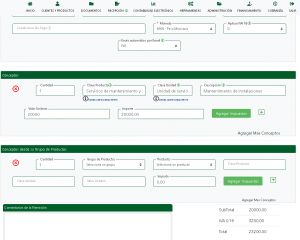
4.-Damos clic en el botón del menú superior AGREGAR DOCUMENTOS RELACIONADOS
5.-Nos abrirá una sección para asociar el documento previo
Seleccionamos la opción 07 CFDI Por aplicación de anticipo
Recuerda tener a la mano tu factura previa o al menos el folio, debemos ingresarlos en SERIE Y FOLIO separados por un guion ej. F-15.
6.-Posteriormente damos clic en BUSCAR FOLIO FISCAL, para que nos asocie la factura que ya tenemos
7.-Damos clic en PREVISUALIZAR DOCUMENTO y podemos acceder a las remisiones (borradores)
8.- Damos clic en GENERAR CFDI y la factura estará creada.
PASO 3 Generar nota de crédito
Hasta este punto es como si hubiéramos duplicado saldos, teniendo una factura por el total y otra por el anticipo, ahora tenemos que sacar el saldo del anticipo para matar esta duplicidad.
Esto lo hacemos con una factura de egreso (nota de crédito).
1.-Ingresamos nuevamente a DOCUMENTOS – NUEVO DOCUMENTO, seleccionamos al cliente y damos clic en NOTA DE CREDITO.
2.-Llenamos los datos de la factura
Forma de pago 30 aplicación de anticipos. Relacionamos la factura del paso 2 con su serie y folio
3.-El monto debe ser el mismo que el anticipo, damos clic en previsualizar y esperamos a que cargue
4.-Damos clic en GENERAR CFDI y ya tenemos nuestra nota de crédito realizada
Con estos pasos hemos liquidado el movimiento.
Indicaciones tomados del caso de uso, aplicación de anticipo del SAT http://omawww.sat.gob.mx/tramitesyservicios/Paginas/documentos/Caso_uso_Anticipo.pdf
Nota: No obstante, lo descrito, también puede optar por aplicar el procedimiento “B Facturación aplicando anticipo con remanente de la contraprestación” el cual puede consultar en el Apéndice 6 antes citado en la siguiente dirección electrónica:
http://omawww.sat.gob.mx/tramitesyservicios/Paginas/documentos/GuiaAnexo20.pdf
METODO B facturación aplicando anticipo con remanente de la contraprestación.
1.-Ingresamos a DOCUMENTOS y seleccionamos al cliente y damos clic en FACTURA. Una vez dentro el proceso es igual a una factura normal, ingresamos los datos del producto o servicio
2.-Agregamos los documentos relacionados dando clic en el menú superior AGREGAR CFDI RELACIOADOS
3.-Nos abrirá la sección CFDI Relacionados, donde tenemos que integrar el folio y serie para buscar la factura previamente hecha en el sistema.
Tipo de relación 07 CFDI por aplicación de anticipo
4.-Al final de la descripción del producto se tiene que agregar la leyenda “CFDI por remanente de un anticipo”.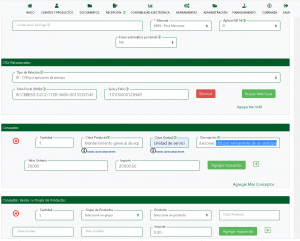
5.-Tenemos que agregar un descuento para matar el saldo de la factura de anticipo, esto lo hacemos en CONCEPTOS en el signo de “+” para poder agregar uno, podemos seleccionar por porcentaje o monto, este debe ser por el monto de la factura por anticipo sin contemplar el IVA.
6.-El pago total de la factura, tiene que corresponder al monto faltante para la liquidación de la factura
7.-Damos clic en PREVISUALIZAR y podemos identificar que el documento de anticipo ya está relacionado y nuestro monto corresponde al pago que liquida el movimiento.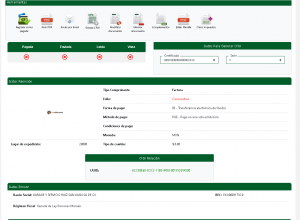
8.-Generamos el CFDI para terminar con el proceso.
Nota: Con esto no es necesario generar una nota de crédito ya que no duplicamos saldos.
Ambas formas son válidas y están publicadas en el anexo 20 apéndice 6 de la guía de llenado de documentos fiscales.



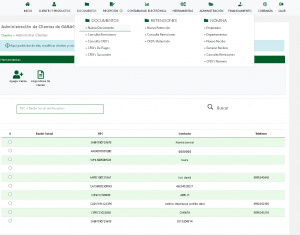
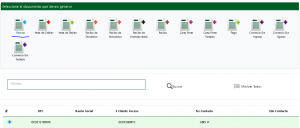
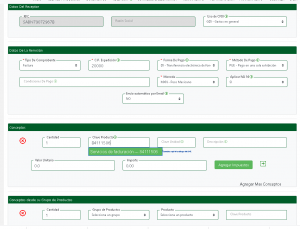
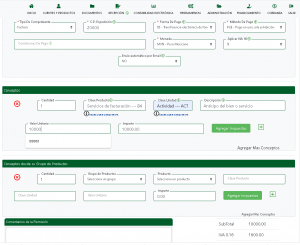
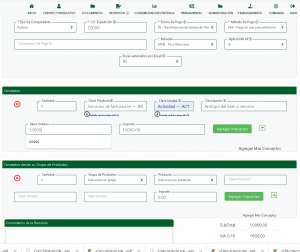
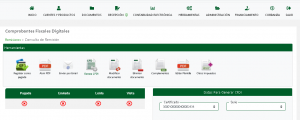
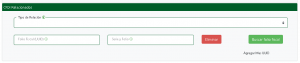
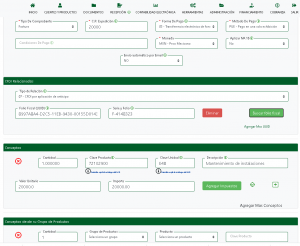
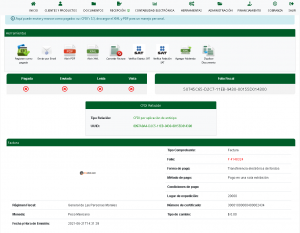
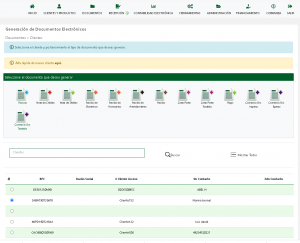
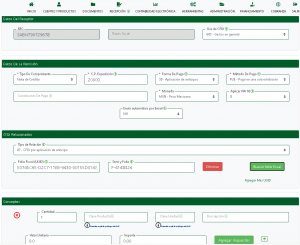
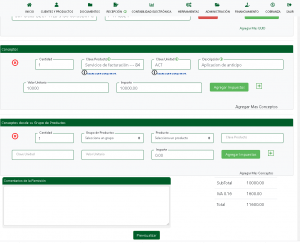
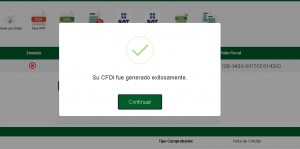
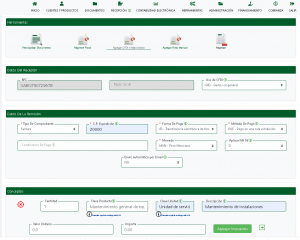
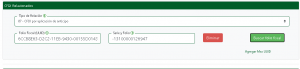
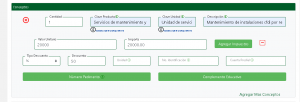
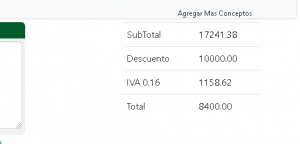



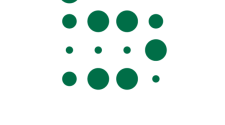
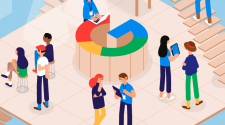






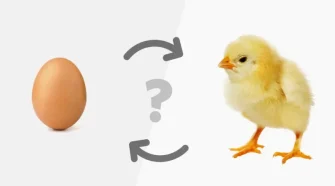
Sin comentarios